Praėjo metai nuo debiuto iPhone X tačiau naujausi Apple modeliai vis dar iš esmės seka šio galingo įrenginio pėdomis. Vienas didžiausių „Apple“ pavyzdinio asortimento pakeitimų buvo „Pagrindinio“ mygtuko pašalinimas, ir tai įstrigo pakeitimas, išskyrus pastebimą išimtį. iPhone SE nuo 2020 m. Taigi, jei ką tik atnaujinote iš senesnio „iPhone“, pvz., „iPhone 8“ ar „iPhone 7“, fizinio mygtuko trūkumas priekyje gali kelti nerimą, ypač darant ekrano kopijas.
Turinys
- Ekrano kopijų darymas fiziniais mygtukais
- Ekrano kopijų darymas naudojant „AssistiveTouch“.
Štai kodėl mes čia. Dėl fizinių naujausių „iPhone“ pakeitimų turėsite iš naujo išmokti daryti ekrano kopiją. Šis vadovas, pagrįstas iOS 14, rodo, kaip paimti a ekrano kopija „iPhone“. X ir naujesni modeliai.
Rekomenduojami vaizdo įrašai
Ekrano kopijų darymas fiziniais mygtukais
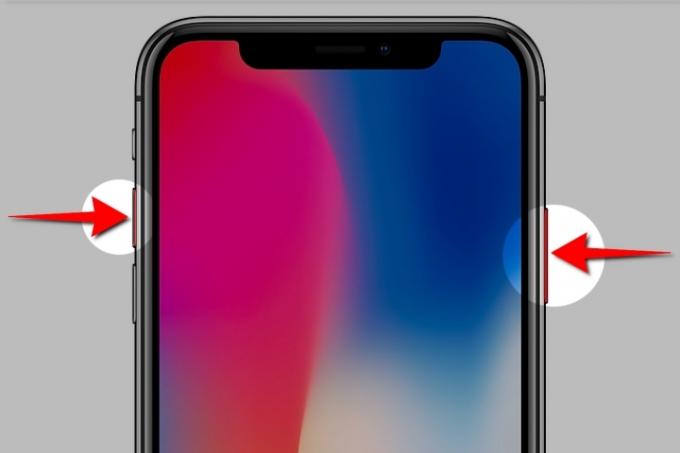
1 veiksmas – suraskite tinkamus mygtukus: Kadangi ant jo nėra namų mygtuko iPhone X, turite rasti du mygtukus:
- The Pagarsink mygtukas yra kairėje pusėje.
- The Užraktas mygtukas yra didelis mygtukas, esantis dešinėje pusėje.
Ši konfigūracija iš pradžių gali atrodyti svetima, bet jūs prie jos priprasite. Pažadame.

2 veiksmas – užfiksuokite ekrano kopiją: Paspauskite Pagarsink ir Užraktas mygtukus vienu metu.
Ekranas trumpai mirksės ir apatiniame kairiajame kampe pasirodys ekrano kopijos miniatiūra, kaip parodyta aukščiau. Taip pat išgirsite užrakto garsą, jei telefonas neįjungtas tylaus režimo.
Miniatiūra galiausiai išnyks po kelių sekundžių ir išsaugos ekrano kopiją Ekrano nuotraukos albumas Nuotraukose. Taip pat galite pirštu greitai jį nubraukti.
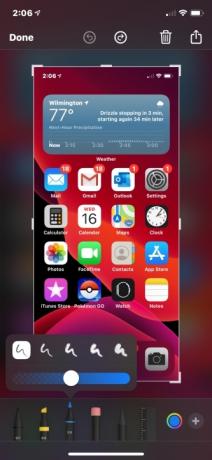
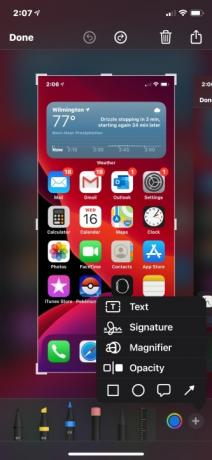
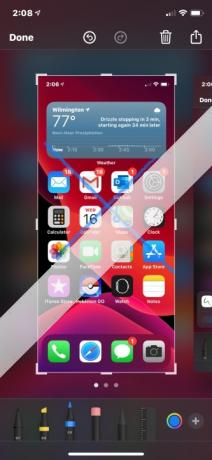
3 veiksmas – redaguokite ekrano kopiją: Jei neatsisakote ekrano kopijos miniatiūros, ją palietus bus įkeltas žymėjimo režimas. Čia galite pasirinkti įrankius, skirtus komentuoti ekrano kopiją, pasirinkti komentaro spalvą, ištrinti, pridėti liniuotės kreiptuvą tiesioms linijoms piešti, apkarpyti vaizdą ir pan.
Apatiniame dešiniajame kampe bakstelėkite pliuso mygtuką, kad pateiktumėte papildomų įrankių, pvz., teksto pridėjimo, parašo, naudokite didintuvą ir sureguliuokite neskaidrumą. Taip pat galite pridėti kvadratą, apskritimą ir teksto debesėlį.
4 veiksmas – užbaikite ekrano kopijos redagavimą: Baigę bakstelėkite padaryta viršutiniame kairiajame kampe. Iš apačios slenka aukštyn meniu su keturiomis parinktimis: Išsaugoti nuotraukose, Išsaugoti failuose, Ištrinti ekrano kopiją, ir Atšaukti.
Peržiūrėkite ir bendrinkite ekrano kopijas
Jei iš pradžių neredagavote ekrano kopijos, ji yra jūsų fotoaparato ritinyje. Norėdami bendrinti, atlikite šiuos veiksmus:
1 žingsnis: Atviras Nuotraukos.
2 žingsnis: Bakstelėkite Ekrano nuotraukos albumas.
3 veiksmas: Pasirinkite ekrano kopiją, kurią norite bendrinti.
4 veiksmas: Bakstelėkite Dalintis mygtuką apatiniame kairiajame kampe.
Taip pat galite bendrinti ekrano kopijas žymėjimo režimu, jei iš pradžių bakstelėjote ekrano kopijos miniatiūrą.
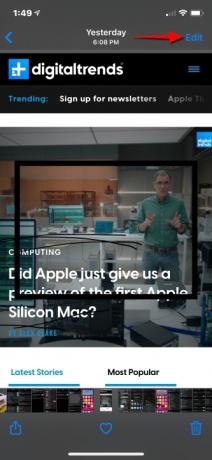
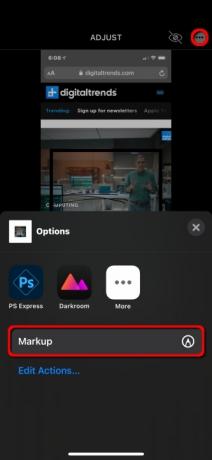
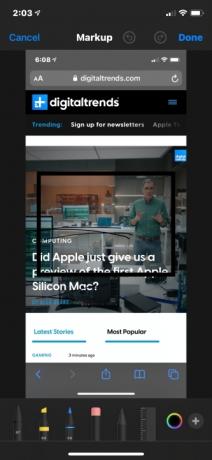
Atminkite, kad bet kuriuo metu galite grįžti į žymėjimo režimą. Štai kaip:
1 žingsnis: Bakstelėkite ekrano kopiją fotoaparato ritinyje.
2 žingsnis: Bakstelėkite Redaguoti viršutiniame dešiniajame kampe.
3 veiksmas: Bakstelėkite trijų taškų mygtuką, esantį viršutiniame dešiniajame kito ekrano kampe.
4 veiksmas: Pasirinkite Žymėjimas iššokančiajame meniu.
Mažiau atsitiktinių ekrano kopijų
Su išleidimu iOS 12, „Apple“ pateikė pataisą, kad išvengtų atsitiktinių ekrano kopijų. Nuo pat Pagarsink ir Užraktas mygtukų derinys buvo skirtas ekrano kopijoms, kai kurie vartotojai netyčia paspaudė du mygtukus siekdami savo įrenginių. Atnaujinimas padėjo išvengti netyčinių ekrano kopijų, bet tik tada, kai ekranas išjungtas.
Ekrano kopijų darymas naudojant „AssistiveTouch“.
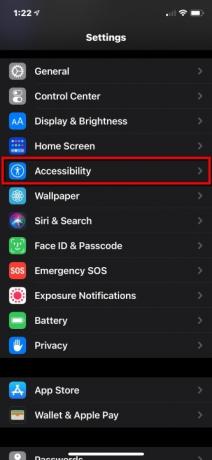
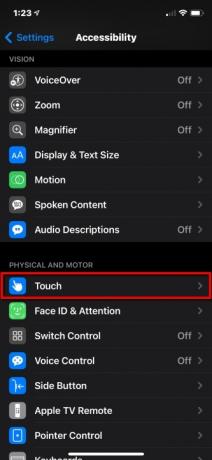
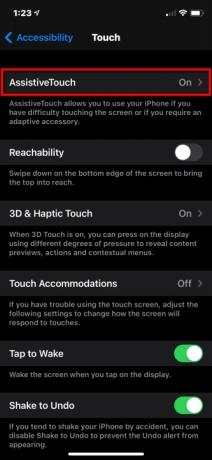
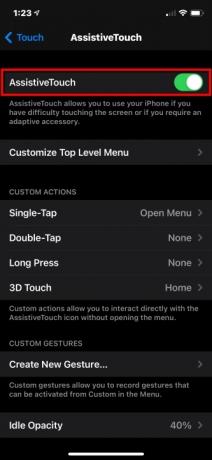
Kaip įjungti „AssistiveTouch“.
Naudodami „AssistiveTouch“ galite atlikti sudėtingesnius lietimu pagrįstus veiksmus. Tai apima suspaudimą, suaktyvinti 3D Touch, arba perbraukimas keliais pirštais. Štai kaip jį įjungti:
1 žingsnis: Atviras Nustatymai ir bakstelėkite Prieinamumas.
2 žingsnis: Bakstelėkite Palieskite.
3 veiksmas: Bakstelėkite Padedantis, atstovaujantis, gelbėjantis prisilietimas.
4 veiksmas: Bakstelėkite jungiklį šalia Padedantis, atstovaujantis, gelbėjantis prisilietimas kad jį įjungtumėte.
Kaip naudoti „AssistiveTouch“ ekrano kopijoms



Įjungę AssistiveTouch perjungimą, apatiniame dešiniajame ekrano kampe turėtumėte pamatyti pusiau permatomą mygtuką. Bakstelėkite jį ir pasirodys meniu su penkiomis kategorijomis: Pranešimų centras, Įrenginys, Valdymo centras, Pasirinktinis, ir Gestai.
1 žingsnis: Bakstelėkite AssistiveTouch mygtukas.
2 žingsnis: Bakstelėkite Įrenginys iššokančiajame meniu.
3 veiksmas: Bakstelėkite Daugiau kitame meniu.
4 veiksmas: Bakstelėkite Ekrano kopija.
Kaip ir darant ekrano kopiją fiziniais mygtukais, ekranas mirksi ir girdite užrakto garsą. Apatiniame kairiajame kampe kelioms sekundėms pasirodo miniatiūra.
Kaip redaguoti „AssistiveTouch“.
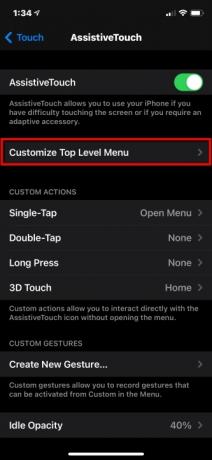
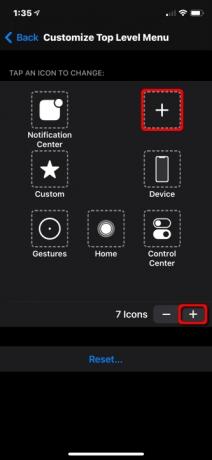
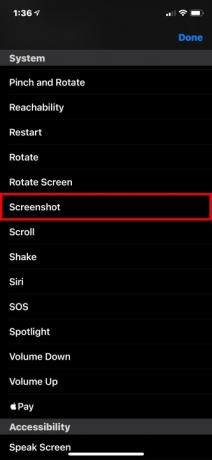
Jei norite tinkinti meniu, taigi Ekrano kopija įrankis yra lengvai pasiekiamas, atlikite šiuos veiksmus:
1 žingsnis: Atviras Nustatymai ir bakstelėkite Prieinamumas.
2 žingsnis: Bakstelėkite Palieskite.
3 veiksmas: Bakstelėkite Padedantis, atstovaujantis, gelbėjantis prisilietimas.
4 veiksmas: Bakstelėkite Tinkinkite aukščiausio lygio meniu.
5 veiksmas: Yra šešios piktogramos, kurias galite naudoti norėdami tinkinti savo meniu. Taip pat galite naudoti „pliuso“ simbolį, kad pridėtumėte mygtuką, tada bakstelėkite naujas, kaip parodyta aukščiau.
6 veiksmas: Galite pasirinkti naują, kuriame pateikiamas išskleidžiamasis galimų funkcijų sąrašas. Šiame sąraše yra ekrano kopija ir kiti veiksmai.
Peržiūrėkite, redaguokite ir bendrinkite ekrano kopijas
Taigi dabar žinote, kad yra keletas skirtingų būdų padaryti ekrano kopiją. Laimei, nesvarbu, kaip tai imsite, galite juos visus rasti viename aplanke. Jūsų telefonas automatiškai išsaugos ekrano kopijas į a Ekrano nuotraukos aplanką savo telefono nuotraukų albume. Netgi išsaugomi tie, kurių atmetate. Nuotraukų albumuose esančiame aplanke galite redaguoti ir bendrinti ekrano kopijas – pabandykite apkarpyti, pakeisti dydį arba pridėti žymes.
Tikėtina, kad jūs turėjote savo iPhone X jau kurį laiką, bet tikriausiai vis dar yra iPhone X patarimai ir gudrybės išmokti už jus.
Redaktorių rekomendacijos
- „iPhone“ aukcione parduotas už beprotišką sumą
- Kaip atsikratyti kieno nors kito Apple ID savo iPhone
- Kodėl „Walmart“ negalite naudoti „Apple Pay“.
- Ši maža programėlė suteikia jums geriausią „iPhone 14“ funkciją už 149 USD
- iPhone 15: išleidimo data ir kainų prognozės, nutekėjimai, gandai ir kt
Atnaujinkite savo gyvenimo būdąSkaitmeninės tendencijos padeda skaitytojams stebėti sparčiai besivystantį technologijų pasaulį, kuriame pateikiamos visos naujausios naujienos, smagios produktų apžvalgos, įžvalgūs vedamieji leidiniai ir unikalūs žvilgsniai.




